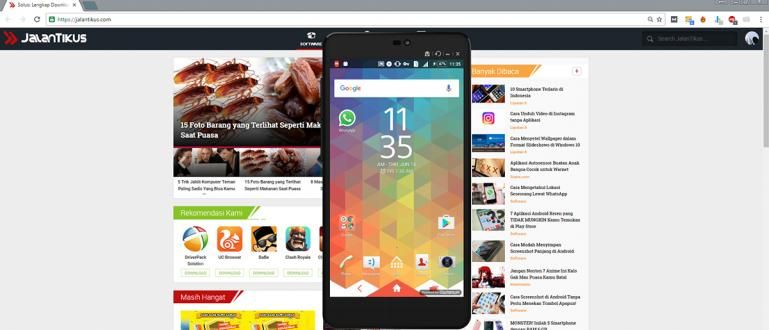كيفية نقل جهات الاتصال إلى هاتف خلوي جديد من Android إلى iOS أو العكس أمر سهل ، كما تعلم! تحقق من كيفية نقل جهات الاتصال إلى هاتف محمول آخر بالكامل هنا!
كيفية نقل جهات الاتصال إلى هاتف محمول جديد في الواقع من السهل جدًا القيام به ، نعم ، عصابة. لكن الحقيقة هي أنه لا يزال هناك الكثير من الناس الذين لا يعرفون كيفية القيام بذلك.
في الواقع ، تعد هذه الطريقة مهمة جدًا بالنسبة لك لتعرفها ، خاصة إذا كنت قد اشتريت للتو هاتف Android أو iPhone جديدًا. بدلاً من حفظ جهات الاتصال واحدة تلو الأخرى ، يعد التنقل بالتأكيد الخيار الأكثر عملية.
لكن ، خذها بسهولة! بالنسبة لأولئك الذين يشعرون بالارتباك ويواجهون مشكلة في كيفية نقل جهات الاتصال إلى هاتف خلوي آخر ، فإن Jaka لديه الحل.
فضولي؟ تعال ، انظر البرنامج التعليمي سارة نقل جهات الاتصال إلى الهاتف المحمول الجديد المزيد أدناه!
مجموعة من كيفية نقل جهات الاتصال إلى أحدث هاتف محمول جديد 2020
من المؤكد أن امتلاك هاتف محمول جديد أمر ممتع للغاية ، لكن هذا لا يشمل الوقت الذي يتعين عليك فيه نقل البيانات القديمة إلى هاتف محمول جديد حيث يكون أحدهم هو قائمة جهات الاتصال.
يختلف عن كيفية نقل الملفات من الهاتف المحمول إلى الكمبيوتر المحمول وهو أمر سهل للغاية ، وكيفية نقل جهات الاتصال إلى هذا الهاتف المحمول الجديد وفقًا لجاكا هي عصابة أكثر تعقيدًا.
لكن لا داعي للقلق! لأن هنا أعدت Jaka أكثر مجموعة كاملة من الطرق لنقل جهات اتصال HP إلى الهواتف المحمولة الأخرى 2020.
أوه نعم ، لأولئك منكم الذين يبحثون عنه كيفية نقل جهات اتصال HP Vivo أو ماركات أخرى ، يمكنك اتباع الخطوات أدناه ، نعم!
1. كيفية نقل جهات الاتصال إلى Android أو iOS آخر
إذا كان هاتفك المحمول القديم والهاتف المحمول الجديد بهما نفس نظام التشغيل ، فإن كيفية نقل جهات الاتصال إلى هاتف خلوي آخر ستكون أسرع وأسهل.
شيء واحد يجب عليك القيام به بهذه الطريقة هو حساب Google أو Gmail كوسيط لعملية نقل جهات الاتصال من HP القديم إلى HP الجديد.
ولكن ، إذا لم يكن لديك حساب Google أو Gmail حتى الآن ، فلا داعي للقلق! أنت يمكن أن تجعلها أولا بقراءة مقال جاكا التالي.
 عرض المادة
عرض المادة إذا كان لديك حساب google بالفعل ، فيمكنك اتباع الخطوات التي أوضحها Jaka بالتفصيل أدناه.
الخطوة 1 - اذهب إلى قائمة "الإعدادات"
أولا ، تفتح القائمة 'إعدادات' من HP القديم الخاص بك. بعد ذلك ، أنت التمرير لأسفل وافتح القائمة 'مزامنة الحسابات'.
على سبيل المثال ، هنا يستخدم Jaka هواتف Xiaomi للقيام بكيفية نقل جهات الاتصال إلى هاتف محمول جديد. بالنسبة للعلامات التجارية الأخرى لهواتف Android أو iPhone ، عليك فقط تعديلها ، يا عصابة.

الخطوة 2 - حدد حساب Google لنقل جهات الاتصال
في صفحة الحسابات والمزامنة ، حدد القائمة 'متصفح الجوجل'.
الخطوة التالية ، أنت حدد حساب Google والتي سيتم استخدامها أيضًا في HP الجديدة.

الخطوة 3 - مزامنة الحساب
في هذه المرحلة ، تأكد من تحديد الخيار 'جهات الاتصال'.
بعد ذلك ، قم بالمزامنة بحيث عند استخدام هذا الحساب على هاتف محمول جديد ، تنتقل جميع بيانات جهات الاتصال دون ترك أي شيء.

الخطوة 4 - تسجيل الدخول إلى حساب على الهاتف المحمول الجديد
حتى هذه المرحلة ، عملية إعداد مزامنة جهات الاتصال على هاتف Android القديم أو iPhone ، انتهيت يا عصابة.
بعد ذلك ، عليك البقاء قم بتسجيل الدخول أو إضافة حساب Google / Gmail على HP الجديد. إذا كنت لا تعرف كيفية إضافة حساب Google ، فقد ناقشه ApkVenue في المقالة التالية:
 عرض المادة
عرض المادة حسنًا ، إذا قمت بتسجيل الدخول بنجاح أو إضافة حساب Google / Gmail على هاتفك المحمول الجديد ، فستتم مزامنة هاتفك المحمول الجديد تلقائيًا.
ومع ذلك ، إذا كانت قائمة جهات الاتصال لا تزال غير متزامنة تلقائيًا ، فيمكنك إجراء المزامنة اليدوية بنفس الطريقة المذكورة أعلاه.
أوه نعم ، حتى تنجح طريقة نقل جهات الاتصال هذه من هاتف خلوي قديم إلى Android أو iPhone ، تأكد من أنك بالفعل قم بتعيين تخزين جهات الاتصال للحفظ تلقائيًا في حساب Gmailنعم عصابة!
كيفية نقل جهات الاتصال إلى Gmail في حد ذاته سهل للغاية. في صفحة جهات الاتصال ، حدد القائمة الإعدادات> استيراد / تصدير جهات الاتصال.

بعد ذلك ، اخترت 'استيراد من بطاقة SIM' و تحديد حساب Google حيث تريد حفظ جهة الاتصال.

2. كيفية نقل جهات الاتصال إلى هاتف جديد (iPhone - Android)
إذا كان للهواتف المحمولة القديمة والجديدة في السابق نفس نظام التشغيل ، فماذا لو كان كلاهما؟ نظام تشغيل مختلف؟ من المحتمل أن هاتفك المحمول القديم يستخدم نظام iOS وأن هاتفك المحمول الجديد يستخدم نظام Android.
على الرغم من أن نظام التشغيل HP الجديد الخاص بك يختلف عن القديم ، إلا أنك لا يزال بإمكانه نقل جهة الاتصال نعم يا عصابة.
بالنسبة لمستخدمي iPhone الذين يرغبون في التبديل إلى استخدام Android ، يمكنك استخدام كيفية نقل جهات الاتصال إلى هذا الهاتف المحمول الجديد.
إن طريقة نقل جهات الاتصال من الهاتف المحمول القديم إلى الهاتف المحمول الجديد التي يتم إجراؤها هذه المرة مختلفة تمامًا عن السابق وأكثر تعقيدًا بعض الشيء. تعال ، شاهد المزيد!
الخطوة 1 - تسجيل الدخول على iCloud
الخطوة الأولى التي عليك القيام بها هي تسجيل الدخول إلى حساب iCloud أولاً من خلال تطبيق متصفح على جهاز الكمبيوتر.
أدخل اسم مستخدم وكلمة مرور iCloud الخاصين بك.

الخطوة 2 - تحقق من الرمز
- بعد ذلك ، من أجل الأمن سيُطلب منك القيام بذلك توثيق ذو عاملين يتم إرسالها إلى رقم هاتفك المحمول أثناء تسجيل حساب iCloud.

الخطوة 3 - حدد "جهات الاتصال"
- بعد تسجيل الدخول بنجاح ، حدد القائمة 'جهات الاتصال'.

الخطوة 4 - حدد رقم الاتصال
في هذه المرحلة ، تقوم بتحديد رقم الاتصال الذي تريد نقله إلى هاتف Android الجديد الخاص بك.
حتى لا تستغرق عملية اختيار رقم الاتصال المراد نقله طويلاً ، اضغط على الزر السيطرة + أ على لوحة المفاتيح. إذا تم تحديده بنجاح ، سيتحول رقم الاتصال إلى اللون الأزرق.

الخطوة 5 - حدد "تصدير vCard"
- بعد أن تم اختيار جميع أرقام الاتصال بنجاح ، انقر فوق الشعار الإعدادات في الزاوية اليسرى السفلية ، إذن يختار 'يصدر vCard '.

الخطوة 5 - افتح حساب Gmail
بعد العملية يصدر تم حفظه بنجاح ، والخطوة التالية هي افتح حساب Gmail، من ثم يختار 'جهات الاتصال'.
للبحث في القائمة جهات الاتصال، انقر فوق الشعار الموجود بجوار صورة ملفك الشخصي.

الخطوة 6 - استيراد جهات الاتصال
بعد الدخول بنجاح إلى قائمة جهات الاتصال ، فإن الخطوة التالية هي NS-يستورد ملفات الاتصال ما لديك يصدر في iCloud.
لعرض القائمة 'يستورد'، انقر فوق القائمة 'أكثر' أول.

الخطوة 7 - حدد "استيراد"
- بعد ذلك ، حدد يستورد. ثم ستظهر شاشة مثل ما يلي.

الخطوة 8 - حدد ملف الاتصال
- ثم إدراج الملفات جهة اتصال vCard التي لديك من قبل يصدر من iCloud.

في هذه المرحلة ، يمكن أيضًا استخدام ملف جهة اتصال vCard عندما تريد القيام بشيء ما كيفية نقل جهات الاتصال إلى هاتف خلوي آخر عبر البلوتوث، عصابة.
ومع ذلك ، هذا اختياري فقط وإذا كنت لا تريد أن تتضايق ، فمن الأفضل اتباع الخطوات التالية من Jaka.
الخطوة 9 - انقر فوق "استيراد"
- لو الملفات تم إدخاله بنجاح ، انقر فوق 'يستورد'.

بعد تنفيذ جميع الخطوات المذكورة أعلاه بنجاح ، تم نقل جهات الاتصال من جهاز iPhone القديم بنجاح إلى هاتف Android جديد.
يستخدم نقل جهات الاتصال إلى هاتف محمول جديد بهذه الطريقة في الواقع نفس المبدأ مثل الطريقة السابقة ، حيث ستقوم Google بمزامنة بيانات المستخدم تلقائيًا.
أوه نعم ، يمكنك أيضًا اتباع الخطوات المذكورة أعلاه إذا كنت تريد كيفية نقل جهات الاتصال إلى هاتف محمول جديد من Samsung من جهاز iPhone ، نعم!
3. كيفية نقل جهات الاتصال إلى هاتف جديد (Android - iPhone)
تقريبًا نفس طريقة نقل جهات الاتصال من iPhone إلى iPhone ، للحالة من Android إلى iPhone أيضًا يمكن أن يتم ذلك عن طريق استيراد جهات اتصال vCard.
على الرغم من أن المبدأ هو نفسه ، كيفية نقل جهات الاتصال من Android إلى iPhone تتطلب معالجة وخطوات مختلفة.
فيما يلي الخطوات التي يمكنك اتخاذها لتصدير جهات الاتصال من Android ، وبعد ذلك سيتم نقل جهات الاتصال هذه إلى جهاز iPhone الخاص بك.
الخطوة 1 - افتح جهات الاتصال
- من صفحة الاتصال ، انقر فوق رمز ثلاث نقاط وحدد القائمة "استيراد / تصدير جهات الاتصال". أوه نعم ، هنا Jaka هو مثال على استخدام هاتف Xiaomi ، ما عليك سوى ضبط القائمة ، عصابة.

الخطوة 2 - تصدير جهات الاتصال
بعد ذلك ، حدد الخيار "تصدير إلى التخزين" لتسهيل الأمر عند تنفيذ عملية كيفية نقل جهات الاتصال إلى هاتف خلوي جديد من Android إلى iPhone عبر iCloud.
إذا ظهرت نافذة إعلام ، انقر فوق 'نعم'. في هذه المرحلة ، تم تصدير جهات الاتصال على هاتف Android بنجاح إلى ذاكرة HP.

علاوة على ذلك ، أن تفعل يستورد من جهات الاتصال إلى iCloud ، فإن الطريقة هي نفسها عند نقل جهات الاتصال من iPhone إلى Android ، ولكن هذه المرة أنت فقط يختار يستورد vCard.
إنه سهل ، أليس كذلك؟ حسنًا ، إذا كنت تريد معرفة الحيل الأخرى لكيفية نقل جهات الاتصال إلى هاتف محمول جديد من Android إلى iPhone ، فيمكنك قراءة مقالة Jaka التالية: كيفية نقل جهات الاتصال من Android إلى iPhone.
 عرض المادة
عرض المادة حسنًا ، كانت هذه بعض الخطوات حول كيفية نقل جهات الاتصال إلى هاتف محمول جديد إما من Android إلى iPhone أو العكس. إنه سهل ، أليس كذلك؟
في الواقع ، هناك اختلاف طفيف في الطريقة التي تريد بها نقل جهات الاتصال إلى نظام تشغيل مختلف عن نظام تشغيل الهاتف القديم ، ولكن لا يزال الأمر لا يستغرق وقتًا طويلاً حقًا.
نأمل أن تكون المعلومات التي يشاركها Jaka هذه المرة مفيدة لكم جميعًا ، ونراكم في المقالة التالية!